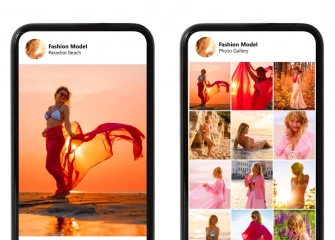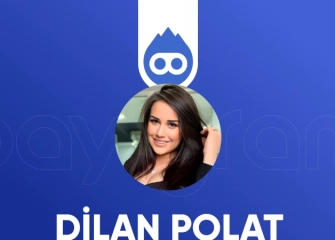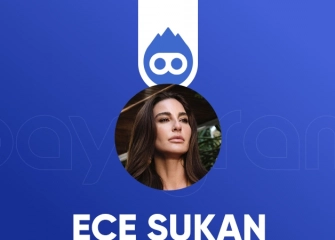Twitter Videoları Açılmıyor, Oynatma Hatası Çözümü
Binlerce kullanıcı profiline sahip olan Twitter uygulaması kimi zaman videoların açılmasında ya da oynatılmasında sorunlar yaşamaktadır. Bu da aktif bir Twitter kullanıcısı için gündemi takip etmede sorunlar yaşamasına neden olmaktadır. Bu yüzden bu kullanıcılar tarafından “Twitter videolar açılmıyor” şikâyeti oldukça fazla duyulmaktadır. Videoların açılmamasının birçok nedeni olmaktadır. Bunların başında içerik olarak uygun olmayan içeriklere sahip olması yer almaktadır. Fakat tek enden bu değildir. Cihazdan ya da uygulamadan kaynaklı da video açılamama problemi yaşanabilmektedir. Yaşanan bu video izleyememe ya da videoları oynatamama sorunu kolay bir şekilde çözülmektedir. Bu çözümler için yazının devamını okuyabilirsiniz.

Bilgisayar Üzerinden Twitter Videolarını Açamıyorum, Ne Yapmalıyım?
Bilgisayar üzerinden Twitter uygulamasındaki videoları açamama durumunuz büyük ihtimalle tarayıcınız üzerinde kurulu olan reklam engelleyici uygulamadır. Reklam engelleyici uygulamalar rahat bir şekilde video izlemenizi engelleyebilmektedir. Bu yüzden sıkça Chrome üzerinden Twitter videoları açılmıyor gibi şikayetler ile karışılabilirsiniz. Bu sorunun önüne geçmek için reklam engelleyen uygulamayı kapatmanız gerekmektedir. Uygulamayı kapatmak için aşağıda verilen adımları takip edebilirisiniz:
- İlk olarak aktif bir şekilde kullandığınız internet tarayıcınıza giriş yapınız.
- Daha sonra tarayıcı ekranında sağ üst köşesinde yer alan üç nokta simgesine tıklayın.
- Karşınıza bir menü çıkacaktır. Bu menü üzerinden “yardım” sekmesini bularak üzerine tıklayın.
- Yardım seçeneğine tıkladıktan sonra bir sayfa açılacaktır. Bu sayfa üzerinde yer alan “Google Chrome Hakkında” yazan seçeneğe tıklanır.
- Bu seçenekte bir pencere açılacaktır. Bu pencerenin sol üst tarafında yer alan “uzantılar” sekmesine tıklanır.
- Bir sayfa açılacaktır. Birçok programın yer aldığı bu sayfada kullanılmakta olunan reklam engelleme uygulaması bulunarak uygulamanın aktifliği kapatılır.
Yukarıda verilen adımlar takip edildikten sonra Twitter videolar açılmıyor sorunu ortadan kalkarak rahat bir şekilde uygulama üzerinden videoları izleyebilmek mümkündür.
Reklam Engelleme Uygulamasını Kaldırmadan Video İzleyememe Sorunu Nasıl Çözülür?
Tarayıcınız üzerinden reklam engelleme uygulamasını kaldırmadan da video izleyememe sorununu çözebilmeniz mümkündür. Bunun için aşağıda verilen adımları takip etmeniz yeterlidir. O adımlar şu şekildedir:
- Aktif bir şekilde kullanılan internet tarayıcısı açılır.
- Tarayıcının sağ üst köşesinde bulunan üç noktalı simgeye tıklanır.
- Üç noktalı simgeye bastıktan sonra bir menü açılacaktır. Bu menü üzerinden “uzantılar” seçeneğine tıklanır.
- Uzantılar seçeneği sizi bir sayfaya yönlendirecektir. Bu sayfa üzerinde kurulu olan tüm uygulamalar yer almaktadır.
- Bu uygulamalar arasından reklam engelleme uygulaması bulunur ve altı kısmında yer alan ayrıntılar seçeneğine basılır.
- Daha sonra site erişimi başlığı altında yer alan “tıkladığında” yazan seçenek işaretlenir.
Verilen bu adımlar takip edilerek reklam engelleyici devre dışı bırakılır ve istenildiği zaman tekrar aktifleştirilebilmektedir.
Mobil Cihazlar Üzerinde Yaşanan Video Sorunu Çözme Nasıl Yapılır?
Mobil cihaz üzerinden Twitter uygulamasına girildiğinde, Twitter videolar açılmıyor sorunu ile karşılaşmak mümkündür. Mobil cihaz üzerinde karşılaşılan bu durum genellikle uygulamanın güncel olup olamaması ile ilgili olmaktadır. Bu yüzden ilk olarak uygulamanın güncelliğini kontrol etmeniz önerilmektedir. Twitter uygulaması güncel değil ise güncelleyerek bu video sorunu çözülebilmektedir. Eğer güncelleme yaptığınız hale sorun hala devam ediyorsa uygulamayı silip tekrardan yüklemeniz önerilmektedir. Bazen sorunlar uygulama kaynaklı da olabilmektedir. Bunun içinde birkaç dakika ya da 1 saat kadar bekleyip tekrardan videoyu açarak izlemeye çalışabilirsiniz.
Twitter Video İzlerken Donuyor Takılıyor?
Uygulamanın video izler donup kalması ya da takılması sorunu internet bağlantınızın yetersiz olmasından, az çekmesinde kaynaklanabilmektedir. Öncelikli olarak internet bağlantınızı kontrol ederek bu sorunun önüne geçebilirsiniz.